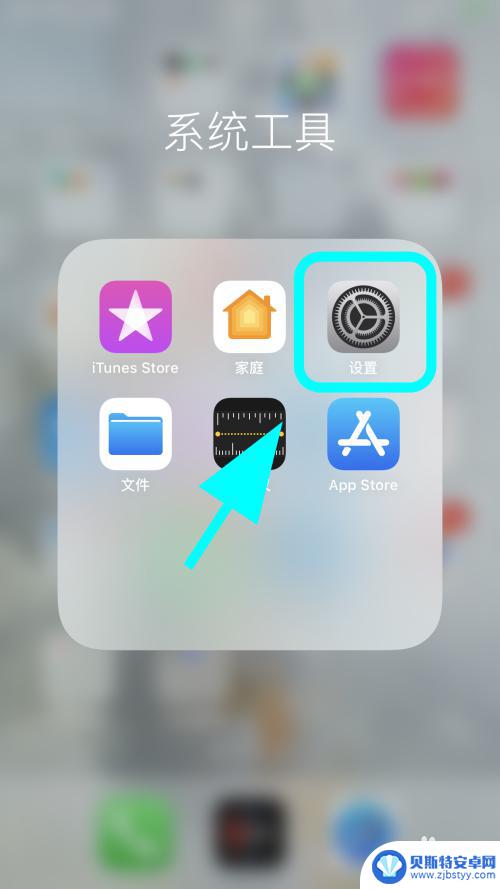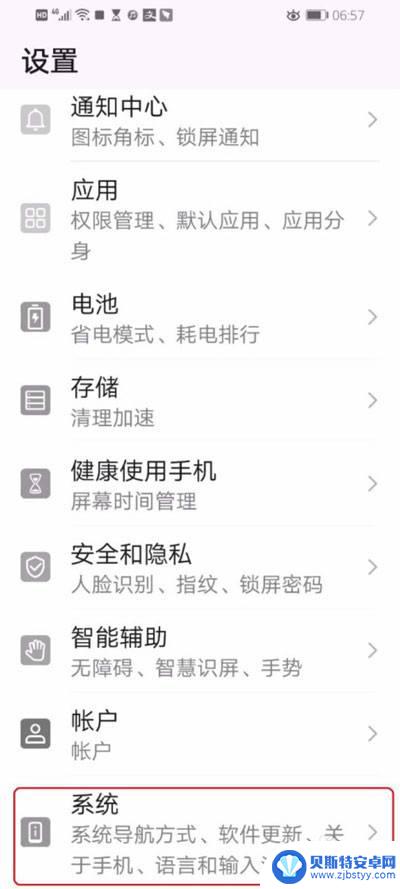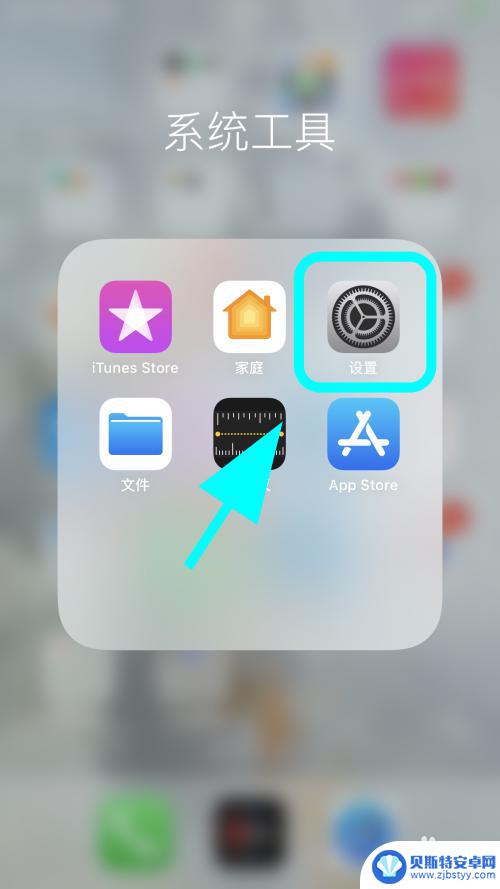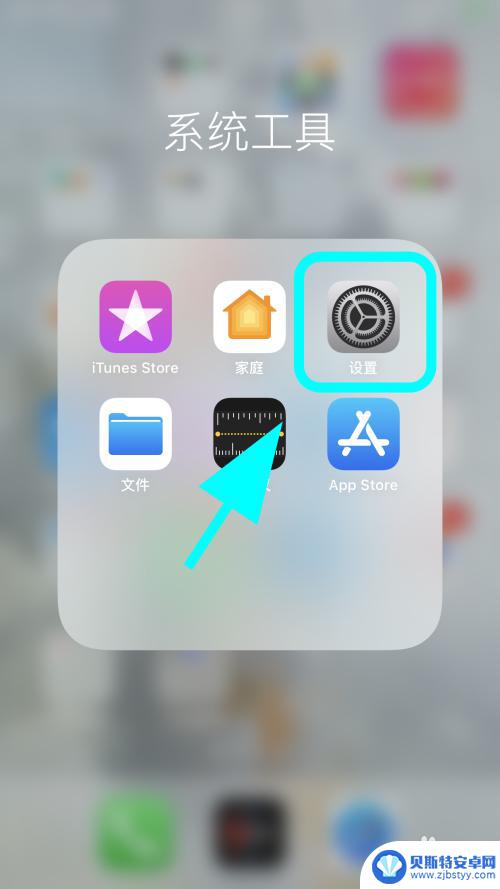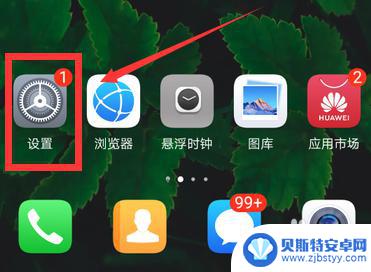苹果手机屏幕变黑白了怎么还原彩色 iPhone苹果手机屏幕变黑白怎么恢复正常
当我们使用苹果手机时,有时候会遇到屏幕突然变成黑白的情况,让人感到困惑和不安,这种情况可能是由于系统设置、软件问题或者硬件故障引起的。要恢复屏幕的彩色显示,我们可以尝试一些简单的方法来解决问题。接下来我们将介绍一些常见的解决办法,帮助大家快速恢复苹果手机屏幕的正常显示。
iPhone苹果手机屏幕变黑白怎么恢复正常
方法如下:
1.打开手机,点击手机上的【设置】;
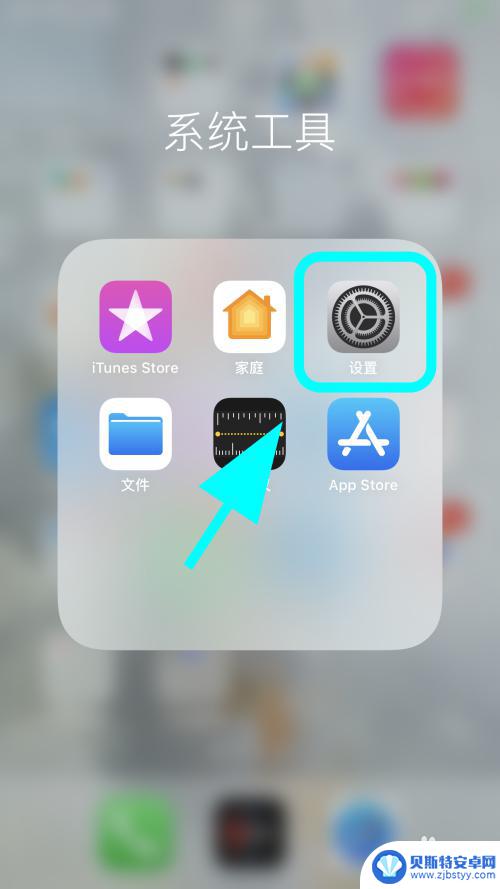
2.进入设置菜单,点击设置菜单中的【辅助功能】;
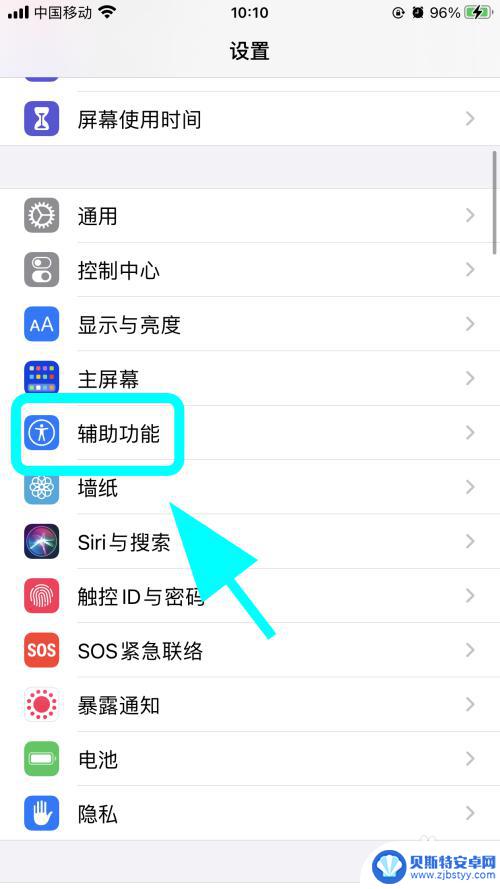
3.进入辅助功能,点击【显示与文字大小】;
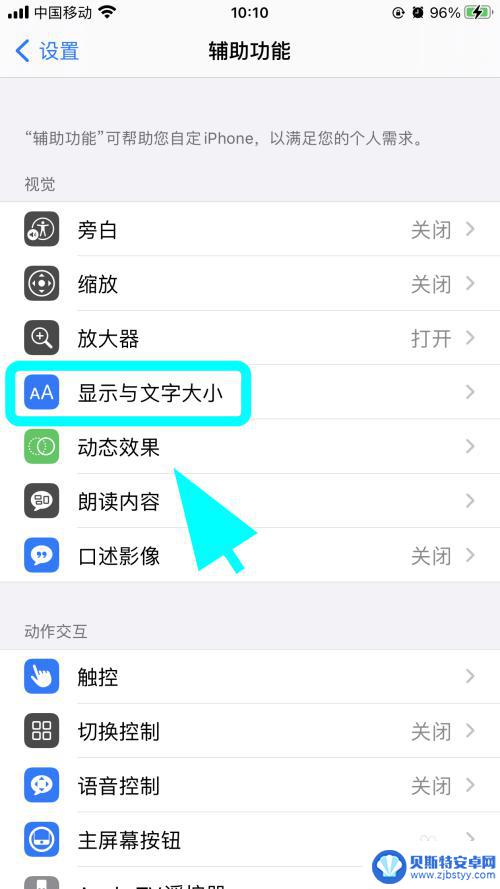
4.进入显示与文字大小设置页面,点击【色彩滤镜】;
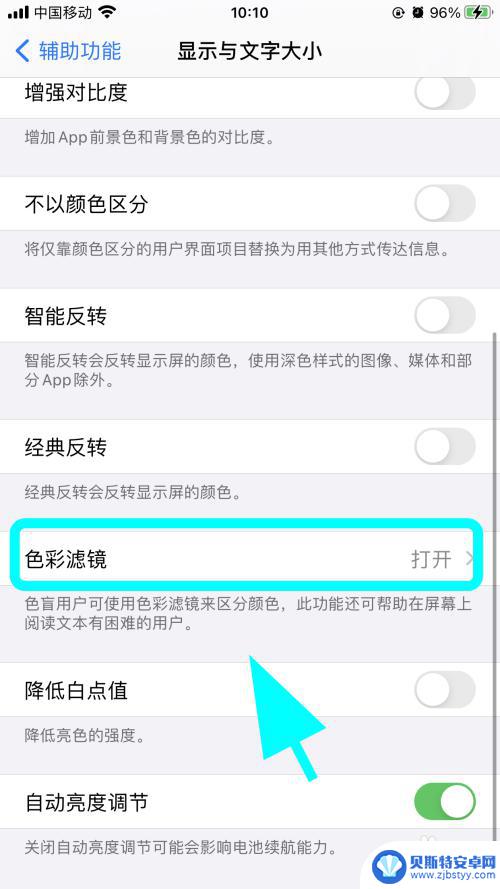
5.进入色彩滤镜菜单,找到【色彩滤镜】功能;
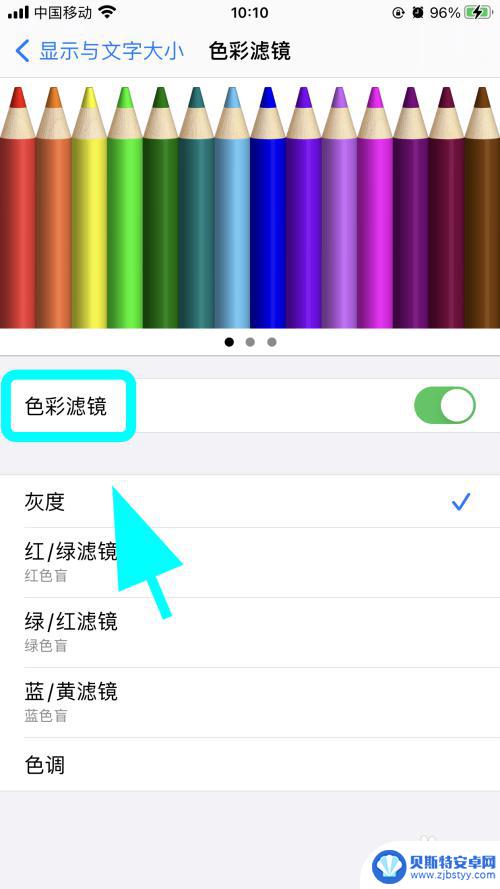
6.点击色彩滤镜后边的【开关】,将此开关【关闭】。完成;
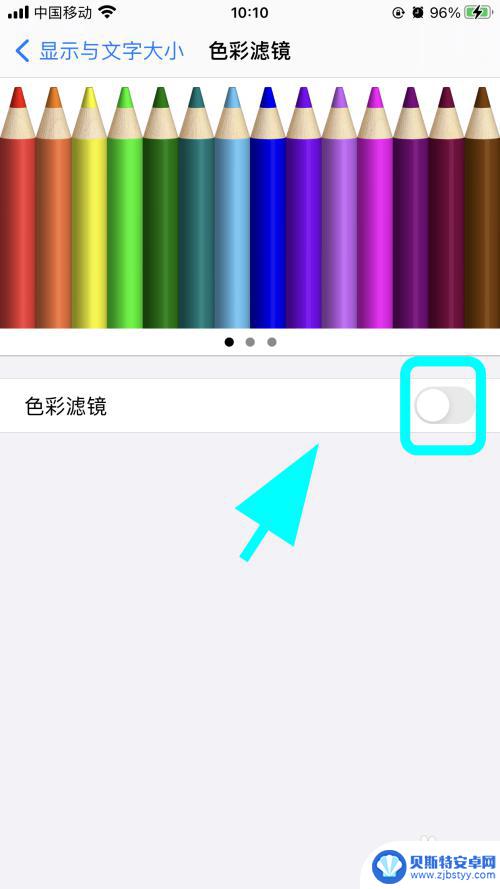
7.以上就是【苹果手机屏幕变黑白了怎么还原彩色】的步骤,感谢阅读。
以上就是苹果手机屏幕变黑白了怎么还原彩色的全部内容,碰到同样情况的朋友们赶紧参照小编的方法来处理吧,希望能够对大家有所帮助。
相关教程
-
苹果12手机屏幕变黑白了怎么还原 苹果手机屏幕变成黑白色怎么恢复
苹果12手机屏幕变黑白了怎么还原?苹果手机屏幕变成黑白色怎么恢复?这是许多苹果用户遇到的常见问题,当我们在使用苹果12手机时,突然发现屏幕的色彩变得单调,只有黑白两种颜色,无法...
-
苹果手机黑白屏幕怎么调回彩色 iPhone苹果手机屏幕黑白怎么改回彩色
苹果手机屏幕黑白怎么改回彩色?许多苹果手机用户可能会遇到这样的问题,手机屏幕突然变成黑白模式,让人感到困惑和不便,不过解决这个问题其实并不复杂,只需简单的操作即可让屏幕恢复彩色...
-
手机屏幕变颜色了怎么调回来 手机相机变成黑白怎么设置恢复彩色
手机屏幕变颜色了怎么调回来?手机相机变成黑白怎么设置恢复彩色?随着智能手机的普及,这些问题成为了许多用户的困扰,手机屏幕颜色异常可能是由于系统设置问题或者屏幕硬件故障引起,可以...
-
苹果手机怎么弄信息彩屏 iPhone苹果手机屏幕黑白怎么变回彩色
苹果手机怎么弄信息彩屏?很多用户在使用iPhone苹果手机时可能会遇到屏幕变为黑白的情况,而想要将屏幕恢复为彩色,这种情况通常是由于手机设置错误或者系统问题导致的。要解决这个问...
-
苹果手机变黑了,怎么变彩色 iPhone苹果手机屏幕变黑白怎么设置回彩色
近日有不少苹果手机用户反映他们的手机屏幕突然变成了黑白色,不再显示彩色,这种情况可能是由于手机设置中的某些参数被误操作所致,导致屏幕显示模式发生变化。苹果手机屏幕变黑白的问题其...
-
华为手机屏幕黑白色怎样变回彩色 华为手机屏幕变成黑白色怎么调回彩色
最近有很多华为手机用户遇到了一个问题,就是手机屏幕突然变成了黑白色,无法显示彩色,这种情况让很多人感到困惑和焦虑,不知道该如何解决。华为手机屏幕变成黑白色的原因可能是手机设置中...
-
手机能否充值etc 手机ETC充值方法
手机已经成为人们日常生活中不可或缺的一部分,随着手机功能的不断升级,手机ETC充值也成为了人们关注的焦点之一。通过手机能否充值ETC,方便快捷地为车辆进行ETC充值已经成为了许...
-
手机编辑完保存的文件在哪能找到呢 手机里怎么找到文档
手机编辑完保存的文件通常会存储在手机的文件管理器中,用户可以通过文件管理器或者各种应用程序的文档或文件选项来查找,在手机上找到文档的方法取决于用户的手机型号和操作系统版本,一般...
-
手机如何查看es文件 手机ES文件浏览器访问电脑共享文件教程
在现代社会手机已经成为人们生活中不可或缺的重要工具之一,而如何在手机上查看ES文件,使用ES文件浏览器访问电脑共享文件,则是许多人经常面临的问题。通过本教程,我们将为大家详细介...
-
手机如何使用表格查找姓名 手机如何快速查找Excel表格中的信息
在日常生活和工作中,我们经常需要查找表格中的特定信息,而手机作为我们随身携带的工具,也可以帮助我们实现这一目的,通过使用手机上的表格应用程序,我们可以快速、方便地查找需要的信息...